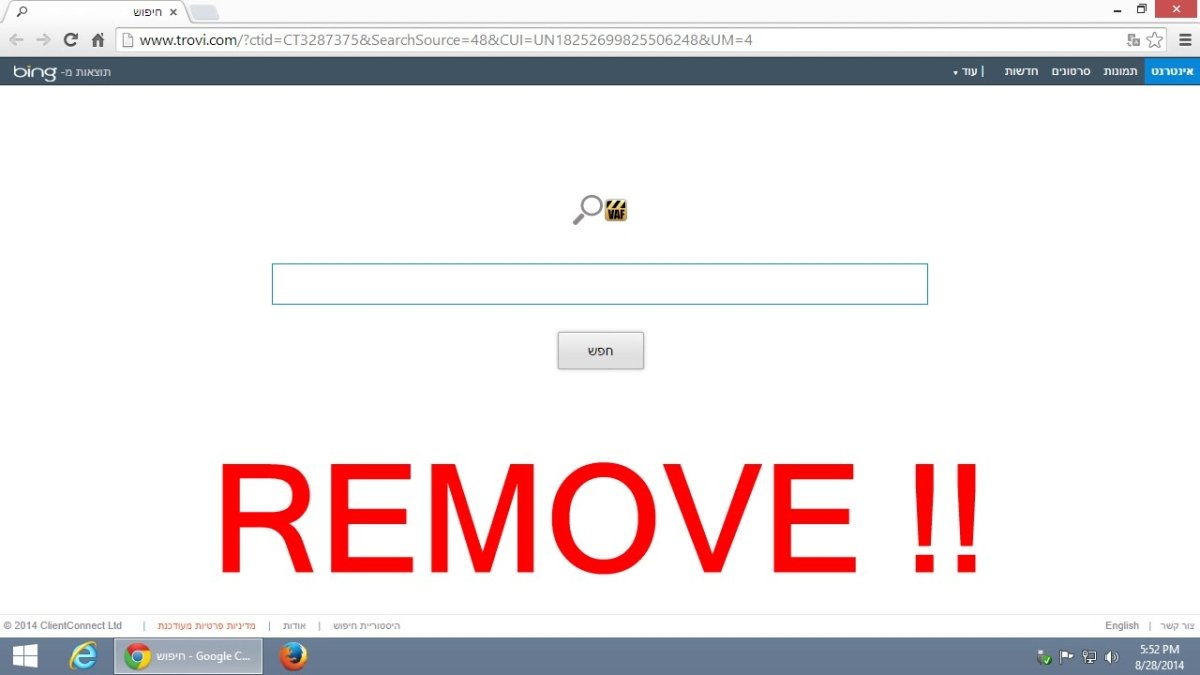
¿Cómo eliminar Trovi de Windows 10?
¿Estás frustrado con el secuestrador del navegador Trovi en tu computadora con Windows 10? ¿Has estado buscando una manera de deshacerte de él? Este artículo le proporcionará una guía paso a paso sobre cómo eliminar Trovi de Windows 10, para que pueda limpiar su computadora y volver a usarla de manera eficiente. Siguiendo las instrucciones simples que se describen en este artículo, podrá eliminar rápida y fácilmente Trovi de su computadora Windows 10.
- Abrir panel de control
- Ir a programas y características
- Encuentra Trovi y desinstalarlo
- Abra su navegador y vaya a Configuración
- Busque Trovi y elimínelo de la lista
- Reinicie su navegador y verifique si Trovi se ha ido

Desinstalando Trovi de Windows 10
Trovi es un secuestrador de navegador que puede causar problemas significativos para su computadora. Puede interferir con su experiencia de navegación por Internet, ralentizar su sistema y crear anuncios emergentes. Desinstalar Trovi de Windows 10 es la mejor manera de garantizar que su computadora se ejecute sin problemas. Este artículo explicará cómo eliminar Trovi de Windows 10 y proporcionará consejos útiles para evitar que regrese.
Para desinstalar Trovi desde Windows 10, primero debe ubicar y eliminar la aplicación. Para hacer esto, abra el menú de inicio y escriba "Agregar o eliminar programas" en la barra de búsqueda. Esto traerá una lista de todas las aplicaciones instaladas en su computadora. Busque Trovi en la lista, luego haga clic en el botón "Desinstalar" al lado para eliminarlo. Una vez que se complete el proceso de desinstalación, reinicie su computadora para asegurarse de que Trovi esté completamente eliminado de su sistema.
Uso del registro de Windows para eliminar Trovi
El Registro de Windows es una poderosa base de datos que almacena información sobre la configuración y el software de su computadora. Si Trovi todavía está presente después de desinstalarlo, puede eliminarlo manualmente del registro. Para hacer esto, abra el editor de registro escribiendo "Regedit" en la barra de búsqueda y presionando Enter. En el editor de registro, navegue a la siguiente ubicación:
HKEY_LOCAL_MACHINE \ Software \ Microsoft \ Windows \ CurrentVersion \ Uninstal
Busque Trovi en la lista de programas y elimine su clave asociada. Una vez que haya eliminado la clave, reinicie su computadora para asegurarse de que Trovi se elimine.
Uso de un programa antimalware para eliminar Trovi
Si tiene problemas para eliminar Trovi de su computadora, puede usar un programa anti-malware confiable para hacer el trabajo. Hay muchos programas antimalware disponibles, pero recomendamos usar MalwareBytes, ya que es uno de los programas más efectivos y confiables del mercado.
Una vez que haya instalado el programa, ejecute un escaneo de sistema completo. Este escaneo detectará y eliminará cualquier archivo malicioso asociado con Trovi. Después de completar el escaneo, reinicie su computadora para asegurarse de que Trovi se elimine por completo de su sistema.
Evitar que Trovi regrese
Una vez que haya eliminado con éxito Trovi de su computadora, es importante tomar medidas para evitar que regrese. La mejor manera de hacerlo es instalar un programa antimalware y mantenerlo actualizado. Esto asegurará que se detecten y eliminen los programas o archivos maliciosos asociados con Trovi antes de que puedan causar daños.
Además, también debe asegurarse de ejecutar la última versión de Windows 10. Microsoft libera regularmente actualizaciones de seguridad para ayudar a proteger su computadora de programas y aplicaciones maliciosas. Asegúrese de instalar estas actualizaciones tan pronto como estén disponibles para mantener su sistema seguro.
Hacer una copia de seguridad de su sistema
También es importante hacer una copia de seguridad de su sistema antes de intentar eliminar Trovi. Esto asegurará que tenga una copia de todos sus archivos y datos importantes en caso de que algo salga mal durante el proceso de eliminación. Puede usar un servicio de almacenamiento en la nube como Dropbox o Google Drive para almacenar sus copias de seguridad.
Usando una máquina virtual
Finalmente, puede usar una máquina virtual para probar cualquier software antes de instalarlo en su computadora. Esto ayudará a garantizar que los programas o archivos maliciosos asociados con Trovi no estén instalados en su sistema. Las máquinas virtuales son gratuitas y fáciles de usar, por lo que son una excelente manera de proteger su computadora de los programas maliciosos.
Preguntas frecuentes relacionadas
¿Cómo elimino Trovi de Windows 10?
Para eliminar Trovi de Windows 10, deberá desinstalar el programa del panel de control. Para hacer esto, vaya al menú Inicio y abra el panel de control. Luego, seleccione Desinstalar un programa, busque Trovi en la lista de programas instalados y haga clic en Desinstalar. Siga las instrucciones en pantalla para completar la eliminación.
¿Qué es Trovi?
Trovi es un programa potencialmente no deseado (PUP) que generalmente se instala sin el conocimiento o el consentimiento del usuario. Por lo general, se incluye con otro software y está diseñado para modificar la configuración del navegador e inyectar anuncios en páginas web. También puede rastrear su actividad de navegación, por lo que es importante eliminarla de su sistema.
¿Cuáles son los riesgos asociados con Trovi?
Trovi puede causar problemas con el rendimiento de su computadora, ya que toma recursos y ralentiza su sistema. También puede exponer su computadora a virus y otro software malicioso, así como enviar anuncios a su escritorio e inyectar anuncios a sus páginas web.
¿Qué otros pasos debo tomar después de quitar Trovi?
Una vez que haya desinstalado Trovi de Windows 10, también debe consultar sus navegadores web para obtener cualquier cambio que el programa pueda haber realizado. Por ejemplo, puede haber instalado barras de herramientas no deseadas o haber cambiado su página de inicio o motor de búsqueda. Si encuentra algún cambio, debe restablecer sus navegadores web para eliminarlos.
¿Cómo evito que se instale Trovi?
Para evitar que Trovi se instale en su sistema, siempre debe prestar atención al software que descarga e instala. Desactivar cualquier cuadro que ofrezca programas adicionales y lea los acuerdos de licencia cuidadosamente. Además, siempre debe usar un programa antivirus confiable para proteger su sistema de programas potencialmente no deseados.
¿Se puede eliminar Trovi con un programa antimalware?
Sí, muchos programas antimalware pueden detectar y eliminar Trovi de su sistema. Sin embargo, se recomienda que primero desinstale el programa del panel de control antes de usar un programa antimalware, ya que esto asegurará que todos los componentes de Trovi se eliminen de su computadora.
Cómo eliminar Trovi.com de Windows 10
En conclusión, eliminar Trovi de Windows 10 es un proceso fácil. Todo lo que necesita hacer es abrir el panel de control y desinstalar el programa. Además, puede usar el Administrador de tareas de Windows para eliminar los procesos y archivos asociados. Finalmente, recuerde restablecer la configuración de su navegador y borrar su caché para asegurarse de que Trovi se haya ido por completo. Con estos simples pasos, puede eliminar fácilmente Trovi de su computadora Windows 10.




